 实验四八 窗体报表设计数据访问页和宏文档格式.docx
实验四八 窗体报表设计数据访问页和宏文档格式.docx
- 文档编号:19427302
- 上传时间:2023-01-06
- 格式:DOCX
- 页数:8
- 大小:229.01KB
实验四八 窗体报表设计数据访问页和宏文档格式.docx
《实验四八 窗体报表设计数据访问页和宏文档格式.docx》由会员分享,可在线阅读,更多相关《实验四八 窗体报表设计数据访问页和宏文档格式.docx(8页珍藏版)》请在冰豆网上搜索。
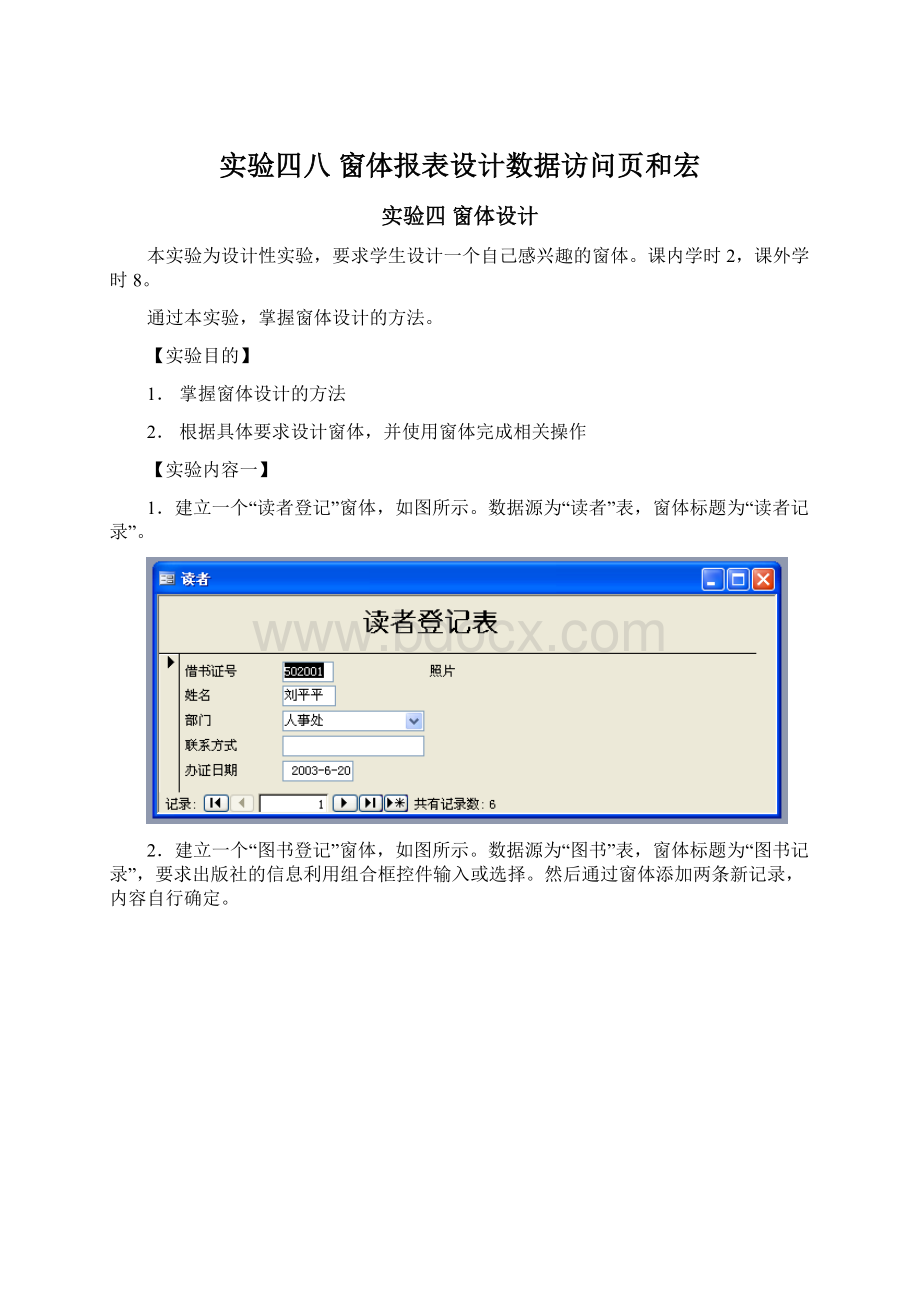
数据源为“读者”表,窗体标题为“读者记录”。
2.建立一个“图书登记”窗体,如图所示。
数据源为“图书”表,窗体标题为“图书记录”,要求出版社的信息利用组合框控件输入或选择。
然后通过窗体添加两条新记录,内容自行确定。
3.建立一个“借书登记”窗体,如图所示。
数据源为“借书登记”表,窗体标题为“借书记录”。
要求显示系统当前的日期,并统计借书人次(使用count()函数实现)。
4.建立一个“读者借书情况”的主子窗体,如图7.76所示。
主窗体显示读者的借书证号、姓名和部门。
子窗体显示相应读者的借书情况,包括借书证号、书号、书名、借书日期和还书日期。
5.建立一个“图书管理主界面”的窗体,如图所示。
单击各命令按钮,可分别打开上面建立的4个窗体,单击“退出”按钮,可关闭窗体。
【实验内容二】
(1)以“教务管理系统”数据库中的“学生档案表”为数据源,利用“新建窗体”对话框中的“自动创建:
纵栏式”创建名为“自动创建学生档案表纵栏式”的窗体。
(2)以“教务管理系统”数据库中的“学生档案表”表为数据源,利用“新建窗体”对话框中的“自动创建:
表格式”创建名为“自动创建学生档案表格式”的窗体。
(3)以“教务管理系统”数据库中的“学生成绩表”表为数据源,利用“新建窗体”对话框中的“窗体向导”,选取“成绩ID”、“班级编号”、“学号”、“学年”、“学期”、“成绩”和创建名为“向导创建学生成绩表纵栏表”的窗体。
(4)以两个表为数据源,使用向导创建主/子窗体,如图5-58所示。
具体要求如下:
①利用窗体向导创建,以“教务管理系统”数据库的“学生档案表”和“学生成绩表”为数据源。
②选两个表中全部字段。
③查看数据方式选“通过学生档案表”,子窗体布局为“数据表”。
④主窗体名“学生档案表主子式”,子窗体名为“学生成绩表子窗体”。
图5-58向导创建主/子窗体
(5)在“教务管理系统”数据库中利用“添加已有窗体”的方法创建主/子式窗体,如图5-59所示。
①先利用窗体向导创建名为“课程名表子窗体”的窗体,具体要求是:
以“课程名表”为数据源,选取所有字段;
②利用工具箱中的“子窗体”控件将“课程名表子窗体”添加到上机练习题5-3创建的“向导创建学生成绩表纵栏表”窗体中;
设置链接主字段和链接子字段均为“课程编号”。
图5-59利用现有窗体创建主/子窗体
5-6在“教务管理系统”数据库中,使用窗体设计视图创建窗体,数据源为“学生选课信息表”,窗体名为“手动创建学生选课信息表纵栏式”,如图5-60其中的“课程编号”为“组合框”控件。
图5-60“手动创建学生选课信息表纵栏式”窗体
5-7在“教务管理系统”数据库中,使用窗体设计视图手动创建“手动学生档案表情况”窗体,如图5-61所示。
①添加字段:
“学生档案表”中的所有字段。
②添加3个按钮:
添加新记录的按钮,删除记录的按钮,关闭窗体的按钮。
③美化窗体:
调整控件布局,添加矩形和直线,设置控件特殊效果。
图5-61“手动学生档案表情况”
实验五报表设计
1.掌握报表的创建方法
2.根据不同要求设计不同的报表,实现显示和统计功能
【实验内容】
1.建立一个“读者信息”报表,显示每位读者的详细信息,如图所示。
2.使用标签向导,建立一个“图书登记卡”标签,如图所示。
3.建立一个“图书借阅情况”报表,显示每本书的借阅情况及借阅次数。
4.建立一个“还书情况”报表,统计每个读者的还书情况(按书号排序)。
如果还书日期不为空,则表示已还书;
否则,就表示未还书(用红色文字显示)。
5.建立一个“读者借书”报表,显示每个读者的借书情况,要求使用子报表实现,并且第1页只显示报表的标题、制作人和日期等信息,从第2页开始显示读者借书的信息。
6.建立一个“借书统计”报表,显示图书信息及借书统计图表。
实验六SQL语言
1.掌握SQL语言的使用方法
2.利用SQL语句实现相关的操作
3.能够独立写出一些较复杂的SQL语句
1.使用SQL语句定义READER表,其结构与第4章中的“读者”表相同,然后使用插入命令在READER表中插入两条记录,内容自定。
2.根据“图书管理”数据库中的“读者”、“图书”和“借书登记”3个表,使用SQL语句完成以下查询。
(1)从“读者”表中查找法律系读者的所有信息。
(2)从“借书登记”表中查找尚未归还的图书的书号、借书证号和借书日期。
(3)从“借书登记”表中查询每本书每次借出的天数。
(4)从“借书登记”表中查询每本书的借阅次数。
(5)从“图书”表中查找各出版社图书的价格总计,并按价格降序输出。
(6)查询所有借过书的读者姓名和借书日期。
(7)查询所有借阅了“红楼梦”的读者的姓名和借书证号。
(8)查询至今没有人借阅的图书的书名和出版社。
实验七宏
1.掌握宏的设计方法
2.根据要求设计窗体,实现具体功能
1.设计一个“借阅记录”窗体,在“书号”文本框中输入书号(或书号的前几位)后,单击“查找”按钮即可显示借阅该书的所有记录;
如果“书号”文本框中没有输入书号,则单击“查找”按钮时显示一个消息框,提示输入书号。
用宏完成“查找”按钮的操作。
2.设计一个“图书查询”窗体,从组合框中选择一个书号后,单击“查找”按钮,可以打开“图书信息”窗体,显示与该书号对应的图书信息。
单击“取消”按钮可以关闭“图书信息”窗体。
用宏组完成“查询”和“取消”按钮的操作。
(1)为“教务管理系统”设计一个主切换界面,利用“宏”实现“主切换界面”中各命令按钮的功能。
(2)在“教务管理系统”中设计组合键,“F2”打开“版权信息”窗体,“F3”打开“技术支持”窗体,“Ctrl+Q”退出系统。
实验八数据访问页设计
1.掌握数据访问页的设计方法
2.利用数据访问页实现具体要求
1.建立一个名为“图书信息”的数据访问页,页面标题为滚动文字。
2.建立一个名为“借书情况”的数据访问页,按“书号”分组显示每本图书的借阅情况。
以“教务管理系统”数据库为例:
(1)以“教师档案表”作为数据源,分别在窗体和报表对象中建立“教师学历情况”图表,来分析各学历层次的教师比例。
(2)以“教师档案表”作为数据源,利用向导创建数据访问页,完成如下要求:
1)在数据页中加入“姓名”、“性别”、“学历”和“职称字段”。
2)设置数据页的标题为“教师信息情况表”。
3)为数据页设置主题为“波浪”。
- 配套讲稿:
如PPT文件的首页显示word图标,表示该PPT已包含配套word讲稿。双击word图标可打开word文档。
- 特殊限制:
部分文档作品中含有的国旗、国徽等图片,仅作为作品整体效果示例展示,禁止商用。设计者仅对作品中独创性部分享有著作权。
- 关 键 词:
- 实验四八 窗体报表设计数据访问页和宏 实验 窗体 报表 设计 数据 访问
 冰豆网所有资源均是用户自行上传分享,仅供网友学习交流,未经上传用户书面授权,请勿作他用。
冰豆网所有资源均是用户自行上传分享,仅供网友学习交流,未经上传用户书面授权,请勿作他用。


 铝散热器项目年度预算报告.docx
铝散热器项目年度预算报告.docx
